編輯:關於Android編程
就在前幾天的一個晚上, Google召開了它的秋季發布會, 毫無懸念的宣布了它的最新手機品牌Pixel, 與此同時我的nexus設備也從親兒子降級成為干兒子. 不過還好Google並沒有對這一干一親區別對待, 這不, 今天就推送了android7.1.1的更新, 隨之而來的又是一大波新特性(又有我們開發者忙的了…), 這其中一個叫作Shortcuts的功能真的是太贊了, 利用這個功能以後我們就再也不用一頁一頁的進入我們想要的頁面了, 在桌面長按圖標就可以快捷進入(唉, 國產APP這個功能估計要等好久好久…), 而且, 這個快捷方式是我們開發者去自定義了! 所以, 就在API發布的當天晚上, 我從文檔中了解了一下這個新特性, 然後就有了這篇文章.
好了, 在我們開始撸碼之前, 還是來看看這個新特性有多贊, 新系統中好多google家的APP都集成了這項功能, 所以, 我們先挑個APP來體驗一下.
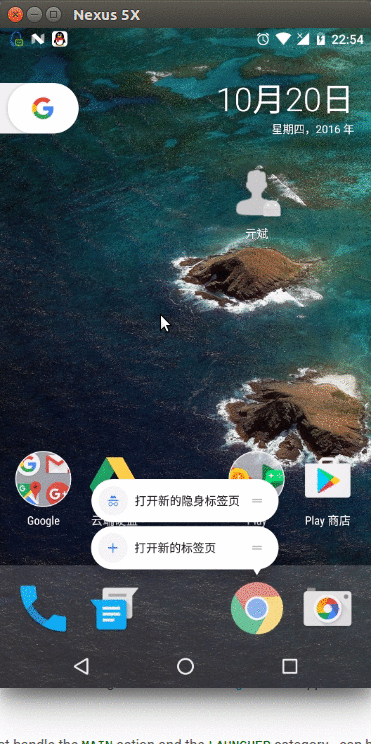
這個功能還是很實用的, 有了它, 我們就可以直接打開短信應用給某人發短信啦~~ 下面我們就開始學習一下這個新的Shortcuts在開發中如何使用!
什麼是Static Shortcuts? 我的理解就是利用xml寫死的配置, 想想BroadcastReceiver可以靜態注冊也可以利用java代碼動態注冊, 這裡也是一樣的.
那靜態注冊該如何做呢? 首先, 我們需要在res/xml目錄下創建一個新的xml文件, 這裡我們命名為shortcuts.xml.
首先一個shortcuts標簽, 然後是一個shortcut, 到這裡我們大概可以猜測到這裡可以注冊多個shortcut, shortcut標簽有很多屬性, 我們來一個個的了解下.
shortcutId, 不用多說, 這肯定是一個唯一的id enabled, 表示這個shortcut是否可用 shortcutShortLabel, 這裡是配置的短名稱, 下面還會有長名稱, 如果長名稱顯示不下, 就顯示短名稱 shortcutLongLabel, 這裡是配置的長名稱, launcher會優先選擇長名稱顯示 shortcutDisabledMessage, 這個配置是在我們選擇一個不可用的shortcut時給用戶的一個提示
在shortcut標簽下還有兩個我們熟悉的標簽.
intent, 這裡表示我們點擊shortcut時要干嘛, targetPackage是指定一個目標應用的包名, targetClass是我們要跳轉的目標類, 這裡要注意的是android:action一定要配置, 否則會崩潰 categories, 這個東西目前位置官方只給提供了android.shortcut.conversation
ok, 上面的幾行代碼, 我們一個static shortcuts就完成了, 那如何使用呢? 是在manifest中配置activity的地方使用, 而且這個activity是有要求的.
能配置shortcuts的activity必須要有action是android.intent.action.MAIN和category是android.intent.category.LAUNCHER!
為什麼要有這個要求, 自己去體會…
最終, 我們來看看這個配置:
來看看最終實現的效果:
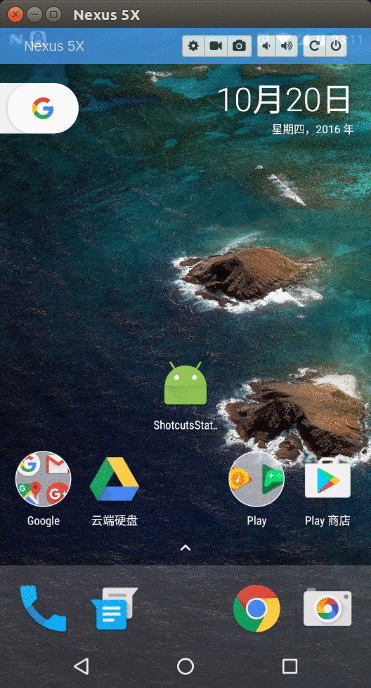
ok, 到這裡, 靜態配置shortcuts我們就學習完了, 是不是很簡單? 那這個靜態配置是用在什麼地方呢? 我想了想, 這裡適用的場景一般是一些固定不變的功能, 例如你APP的設置界面, 如果是一些動態的數據, 那靜態配置就不適合了, 就需要我們接下來要介紹到了動態配置了.
在看完Static Shortcuts後, 我們不相信Google僅僅給我們開發者開放了局限性如此大的使用方式, 肯定還會存在靈活性更大的API, 是的, 這就是我們馬上要講的Dynamic Shortcuts, 我把它稱為動態配置.
說起動態配置, 那肯定是用java代碼實現了, 那如何實現呢?
首先第一步, 我們需要利用一下代碼拿到ShortcutManager
getSystemService(ShortcutManager.class)
拿到ShortcutManager後, 我們可以調用setDynamicShortcuts(List
private void setupShortcuts() {
mShortcutManager = getSystemService(ShortcutManager.class);
List infos = new ArrayList<>();
for (int i = 0; i < mShortcutManager.getMaxShortcutCountPerActivity(); i++) {
Intent intent = new Intent(this, MessageActivity.class);
intent.setAction(Intent.ACTION_VIEW);
intent.putExtra("msg", "我和" + mAdapter.getItem(i) + "的對話");
ShortcutInfo info = new ShortcutInfo.Builder(this, "id" + i)
.setShortLabel(mAdapter.getItem(i))
.setLongLabel("聯系人:" + mAdapter.getItem(i))
.setIcon(Icon.createWithResource(this, R.drawable.icon))
.setIntent(intent)
.build();
infos.add(info);
// manager.addDynamicShortcuts(Arrays.asList(info));
}
mShortcutManager.setDynamicShortcuts(infos);
}
這段代碼的背景是我們模擬了一個聯系人列表功能, 在launcher中我們長按圖標會出現一定數量的聯系人快捷方式, 點擊某個快捷方式會直接跳轉該聯系人相關的頁面. 好, 介紹完背景, 我們來看代碼, 首先我們通過getSystemService(ShortcutManager.class)來拿到ShortcutManager, 接下來一個for循環, 注意這個for循環的次數, 因為我們要添加的Shortcut不能是無限個, 所以這裡我們用getMaxShortcutCountPerActivity來獲取到最大個數. 然後在for循環裡, 我們首先構造一個intent, 注意, 這裡和Static Shortcut一樣, 必須要提供一個Action. 然後我們用ShortcutInfo.Builder來構造一個ShortcutInfo並且放到List中, 最終我們調用mShortcutManager.setDynamicShortcuts(infos)來設置Shortcuts.
好了, 代碼其實很簡單, 我們來看看效果.
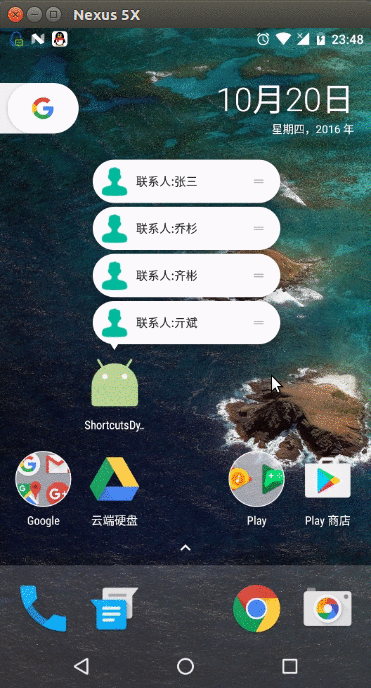
是不是很666?
上面的代碼我們雖然說是Dynamic, 但僅僅是使用java代碼實現的罷了, 真正的Dynamic我們接下來才去講解, 在講解Dynamic之前, 我們先來介紹一個名詞-Pinning Shortcuts, 這是個啥玩意呢? 其實對於Shortcut, Android是允許我們直接放到桌面的, 這樣就更加方便了用戶的操作, google把他稱作為Pinning Shortcuts, 具體啥樣, 我們來張圖就明白了.
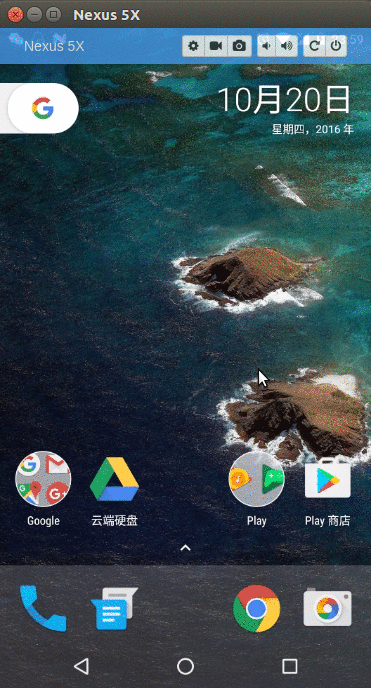
對於這個Pinning Shortcuts, google的文檔說, 我們開發者是沒有權利去刪除的, 能刪除它的只有用戶. 那我該項功能刪除了咋辦? 這東西還在桌面上, 是不是APP要崩? 當然Google考慮到了這點, 它允許我們去disable這個shortcut. 具體還是來看代碼, 這裡我們長按item來模擬一下刪除.
private void removeItem(int index) {
List infos = mShortcutManager.getPinnedShortcuts();
for (ShortcutInfo info : infos) {
if (info.getId().equals("id" + index)) {
mShortcutManager.disableShortcuts(Arrays.asList(info.getId()), "暫無該聯系人");
}
}
mShortcutManager.removeDynamicShortcuts(Arrays.asList("id" + index));
}
首先我們先調用mShortcutManager.getPinnedShortcuts()來獲取到所有的Pinning Shortcuts, 然後去遍歷它, 找到我們刪除的那個, 然後通過APIdisableShortcuts(List
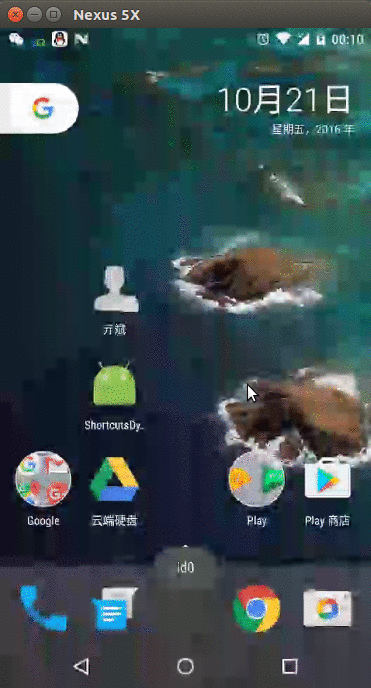
通過效果中, 我們可以看到, 我們disableShortcuts的那個Pinning Shortcut已經變灰了, 而且在點擊的時候會提醒暫無該聯系人, 這個提醒正是disableShortcuts的第二個參數.
現在, 刪除和禁用我們已經了解了, 那更新呢? 假如我修改了某個聯系人的名字, shortcut是不是也應該相應的修改呢? 是的, 這裡還是需要我們通過代碼來實現.
private void updItem(int index) {
Intent intent = new Intent(this, MessageActivity.class);
intent.setAction(Intent.ACTION_VIEW);
intent.putExtra("msg", "我和" + mAdapter.getItem(index) + "的對話");
ShortcutInfo info = new ShortcutInfo.Builder(this, "id" + index)
.setShortLabel(mAdapter.getItem(index))
.setLongLabel("聯系人:" + mAdapter.getItem(index))
.setIcon(Icon.createWithResource(this, R.drawable.icon))
.setIntent(intent)
.build();
mShortcutManager.updateShortcuts(Arrays.asList(info));
}
構建intent我們就不說了, 接下來我們又使用ShortcutInfo.Builder來構建了一個新的ShortcutInfo, 最後我們是用過updateShortcuts(List
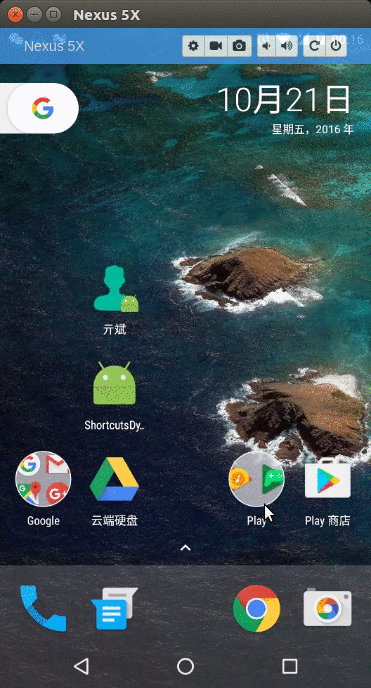
ok, 現在, Android7.1的Shortcuts功能我們就差不多介紹完了
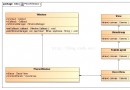 android6.0 Activity(二) View創建過程
android6.0 Activity(二) View創建過程
每一個Activity組件都有一個關聯的Window對象,用來描述一個應用程序窗口。每一個應用程序窗口內部又包含有一個View對象,用來描述應用程序窗口的視圖。應用程序窗
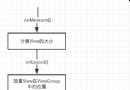 Android 面試題總結之Android 進階(二)
Android 面試題總結之Android 進階(二)
本章節將繼續深入理解View,關於View的繪制流程,View的事件分發。刷新機制等等。掌握Window是什麼? View的繪制流程 View的事件分發機制 View
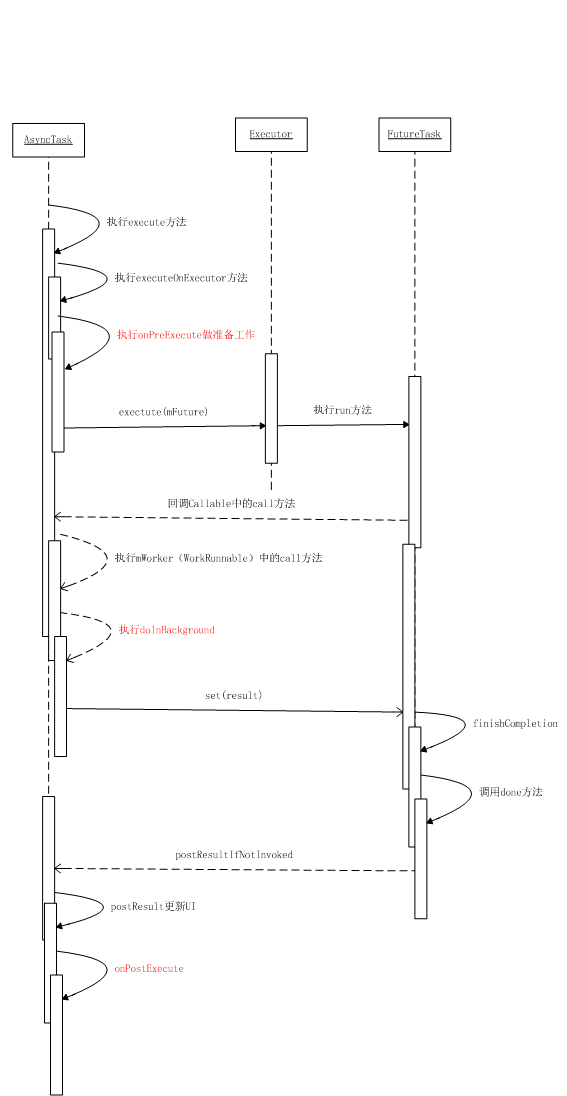 深入分析AsyncTask
深入分析AsyncTask
1. 什麼是AsyncTaskAsyncTask 即 asynchronous task,異步任務。AsyncTask實際上是圍繞Thread和Handler設計的一個輔
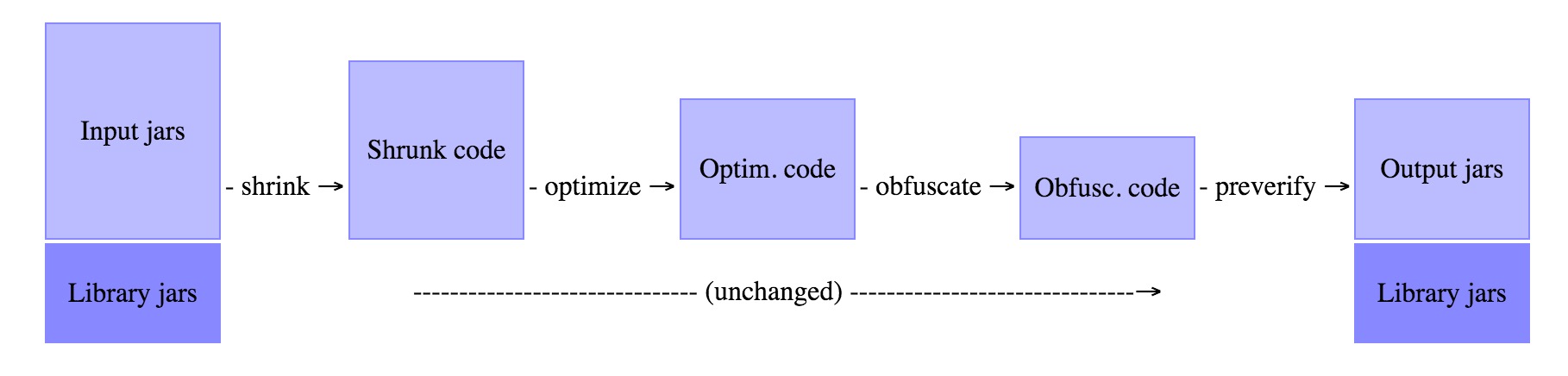 Android代碼混淆ProGuard工作原理簡介
Android代碼混淆ProGuard工作原理簡介
ProGuard能夠對Java類中的代碼進行壓縮(Shrink),優化(Optimize),混淆(Obfuscate),預檢(Preveirfy)。 1. 壓縮(Sh